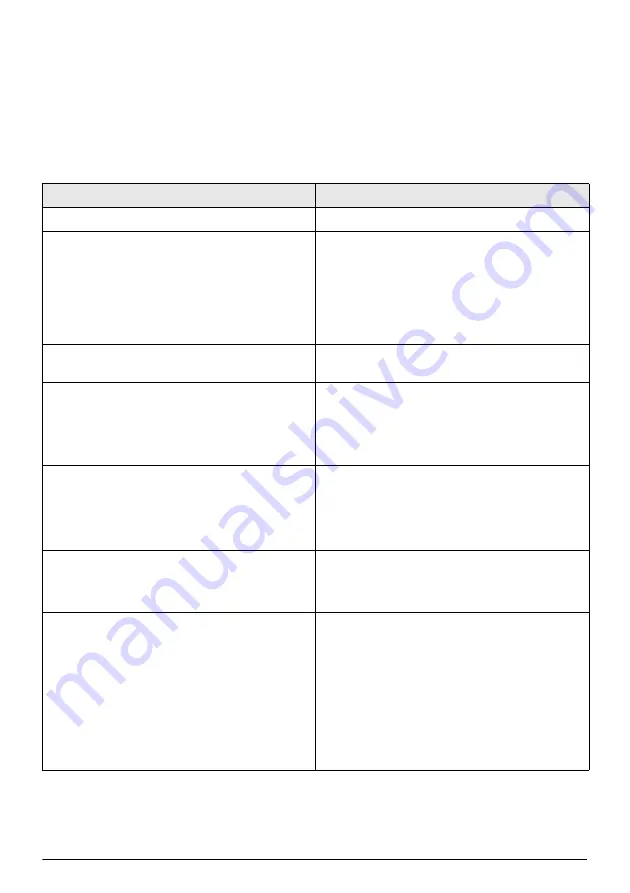
Service
17
Problemen en oplossingen
Uitzetten en weer aanzetten
Als er een probleem optreedt dat niet kan wor-
den opgelost aan de hand van de instructies in
deze handleiding, volg dan deze stappen.
1
Zet het apparaat uit door acht seconden op
de
B
knop te drukken.
2 Wacht ten minste
tien
seconden.
3 Zet de projector aan door
acht
seconden op
de
B
knopte drukken.
4 Druk op de
Reset
-knop.
5 Zet de projector aan door
acht
seconden op
de
B
knop te drukken.
6 Als het probleem blijft bestaan, neem dan
contact op met onze technische service of
met uw dealer.
Problemen
Oplossingen
Hoe moet ik de projector aanzetten/uitzetten?
•
Blijf acht seconden drukken op de
B
knop.
Wat moet ik doen als de projector niet oplaadt
of niet aangezet kan worden?
•
Hoogstwaarschijnlijk is de accu helemaal
leeg. Probeer eerst de projector ten minste
vier
uur op te laden.
•
Als dit niet werkt, gebruik dan een dun puntig
voorwerp en duw het voorzichtig in het kleine
gaatje bij de â knop. De projector wordt dan
gereset.
Wat moet ik doen als de projector niet uitgezet
kan worden?
•
Druk op de Reset-knop. Als dat niet werkt,
trek de stroomkabel dan uit.
Hoe kan ik een extern apparaat verbinden via
HDMI?
•
De HDMI-connector van de projector is veel
te klein voor een standaard HDMI-kabel. U
moet een 'HDMI naar mini-HDMI'-kabel
gebruiken om een extern apparaat aan te
sluiten op de projector.
Het beeld van het externe HDMI-apparaat
verschijnt niet.
•
Trek de HDMI-kabel uit of zet het HDMI-
apparaat uit.
•
Wacht
drie
seconden.
•
Sluit de HDMI-kabel weer aan of zet het
HDMI-apparaat weer aan.
Wat kan ik doen als Screen Mirroring niet meer
werkt
na een firmware-update van een Android- of
iOs-apparaat?
•
We adviseren om regelmatig te kijken of er
nieuwe firmware voor uw projector is
Draadloze firmware-update, pagina 16)
.
Screen mirroring werkt niet met mijn Android-
apparaat.
•
Om screen mirroring te kunnen gebruiken,
moet uw smartphone Miracast
ondersteunen. Niet alle Android-telefoons
ondersteunen deze functie. Ook is deze
functie vaak verborgen onder een andere
naam, bijvoorbeeld Screencast, Screen
Sharing, WiFi Direct, Wireless Display etc.
•
Kijk in de handleiding van uw Android
telefoon of deze functie ondersteund wordt
en hoe deze geactiveerd kan worden.
Содержание PicoPix PPX5110
Страница 15: ...14 Philips PPX5110 7 Enter a password and press Submit ...
Страница 37: ...14 Philips PPX5110 7 Geben Sie ein Passwort ein und drücken Sie Submit ...
Страница 60: ...14 Philips PPX5110 7 Introduzca una clave y pulse Submit Enviar ...
Страница 82: ...14 Philips PPX5110 7 Entrez un mot de passe et pressez Submit ...
Страница 104: ...14 Philips PPX5110 7 Adja meg a jelszót és nyomja meg a Submit gombot ...
Страница 113: ...Manuale d uso Register your product and get support at www philips com welcome Miniprojektor PPX5110 PicoPix ...
Страница 126: ...14 Philips PPX5110 7 Inserire una password e premere Submit ...
Страница 135: ...Handleiding Register your product and get support at www philips com welcome Pocket Projector PPX5110 PicoPix ...
Страница 148: ...14 Philips PPX5110 7 Geef wachtwoord in en druk op Verzenden Submit ...
Страница 170: ...14 Philips PPX5110 7 Wprowadzić hasło i nacisnąć Submit wyślij ...
Страница 180: ...Manual de instruções Register your product and get support at www philips com welcome Projetor de bolso PPX5110 PicoPix ...
Страница 193: ...14 Philips PPX5110 7 Insira uma palavra passe e prima Submit enviar ...
Страница 202: ...Bruksan visning Register your product and get support at www philips com welcome Fickprojektor PPX5110 PicoPix ...
















































